Hard disk / SSD rusak? Terkena virus dan ransomware? Tenang, kami bisa membantu service dan recovery
Jumpa lagi bersama ahlidata.com dan servis hard disk. Semoga jurnal kali ini secara mendasar dapat menginspirasi tentang seluk-beluk jasa recovery data, cara mengembalikan file yang terhapus/hilang, servis hard disk/SSD tidak terbaca, jasa recovery ransomware, dst.
Pada dua posting sebelumnya kita telah membahas tentang cara untuk mengatasi hard disk eksternal tidak terbaca. Akan tetapi yang jadi masalah bukan hanya harddisk eksternal saja yang bisa mengalami kerusakan sulit dibaca, hard disk internal pun bisa mengalaminya. Karena itu pada artikel kali ini kembali kami akan membahas cara mengatasi hard disk internal yang tidak terbaca. Caranya agak sedikit berbeda.

Hingga saat ini merupakan alat penyimpanan data yang masih menjadi favorit kebanyakan kita. Mengapa bisa demikian walaupun sudah ada alternatif baru seperti SSD? Jawabannya karena hardisk masih menjadi pilihan termurah jika kita ingin menyimpan data dalam jumlah yang sangat banyak, biaya per terabyte hard disk masih sangat murah dibandingkan SSD. Karena itulah kita melihat laptop dan desktop baru walaupun sudah wah ada SSD nya masih ditambahi juga dengan hard disk untuk menambah kapasitas penyimpanan data.
Dan storage media atau media penyimpanan data semuanya bisa mengalami kerusakan baik itu flashdisk, hardisk eksternal, hardisk internal. Khusus hardisk internal, ada beberapa cara khusus yang bisa dilakukan jika terdapat masalah yang menghadapinya, yang membuat hardisk menjadi tidak terbaca oleh laptop atau komputer. Berikut kita coba bahas bagaimana cara mengatasi hal tersebut.
Langkah Diagnosa dan Perbaikan Hard Disk Yang Tidak Terbaca
- Pastikan port koneksi berjalan normal
AhliData.com sebagai penyedia jasa recovery data, service hard disk dan ransomware sudah sangat sering menghadapi hardisk yang tidak terbaca atau tidak terdeteksi. Dan cara penyelesaiannya tentu berbeda-beda tergantung tingkat kerusakannya. Akan tetapi secara umum cara yang bisa dipergunakan untuk mendeteksi dan mengatasi masalah tersebut urutannya tidak banyak berbeda.
Yang pertama, kalau harddisk kita tidak terbaca maka kita bisa mencoba dengan mengetes apakah port koneksi yang kita pakai untuk hardisk tersebut dalam kondisi normal atau tidak? Cara untuk mengetes nya adalah Coba anda copot kabel koneksi yang yang dipakai oleh hard disk tersebut, lalu pasangkan hardisk lainnya di lubang/port yang sama dengan lubang/port yang dipakai hardisk yang tidak terbaca.
Jika hardisk Anda menggunakan koneksi dengan jenis USB, maka yang perlu Anda copot adalah kabel USB nya saja. Tidak sulit mengenali koneksi USB, kabelnya seperti ini:

Apabila hardisk yang anda pakai menggunakan koneksi jenis lainnya, misalkan jenis SATA, maka cabutlah kabel power dan kabel data SATA dari motherboard di laptop/PC/komputer Anda. Bagi Anda yang belum tahu bagaimana penampakan kabel SATA, gambarnya sebagaimana berikut:

Jika koneksi hard disk Anda memakai selain USB/SATA, silakan sesuaikan dengan jenis port yang Anda gunakan. Mungkin IDE/PATA, mungkin SAS/SCSI. Sama saja prinsipnya. Selanjutnya Anda pasangkan hard disk lain yang sejenis, jika hard disk lain tersebut terdeteksi maka berarti port koneksinya tidak bermasalah atau normal saja.
- Pastikan hard disk berjalan normal di komputer lain
Pada langkah sebelumnya kita telah mencoba apakah port koneksi harddisk kita normal atau tidak, baik itu port USB/SATA/IDE/SAS atau lainnya. Jika ternyata terbukti bahwa port koneksinya normal atau tidak bermasalah, maka kita selanjutnya coba apakah hardisk yang bermasalah ini bisa berjalan di komputer yang lainnya. Kita coba pasang hardisk ini di laptop punya teman kita misalnya atau laptop lain yang ada di rumah atau kantor kita.
Jika saat dicoba dihubungkan ke laptop/komputer lain hardisk bisa berjalan dengan normal, maka berarti masalahnya bukan pada port koneksi ataupun pada hardisk tersebut. Bisa jadi kesalahannya ada pada file system logic, jika demikian maka ada langkah lain yang perlu kita lakukan agar masalah hard disk tidak terbaca/terdeteksi ini segera beres.
- Scan Kerusakan hard disk
Jika pada dua langkah sebelumnya sudah terbukti bahwa hardisk tidak bermasalah secara fisik dan juga terbukti bahwa hardisk tidak bermasalah pada port koneksinya, apakah yang perlu kita lakukan berikutnya adalah checking apakah ada error logical pada harddisk kita. Checking error ini berguna untuk memperbaiki kerusakan pada file system table di dalam hardisk.
Apa itu file system table? Sistem table bisa dianalogikan sebagai daftar isi pada sebuah buku. Sistem tempel ini ini memberitahu kepada sistem operasi dimana saja terdapat lokasi file dan folder yang tersimpan pada sistem hardisk. Jika daftar isi ini rusak atau tidak terbaca maka sistem operasi tidak dapat mengetahui apa saja file dan folder yang terdapat di dalam HDD. Maka kita perlu memperbaiki nya agar data bisa kembali terbaca.
Cara memperbaiki nya adalah dengan menggunakan software disk management yang merupakan aplikasi bawaan dari sistem Microsoft Windows. Cara membukanya adalah Anda datang ke start menu lalu klik kanan, selanjutnya pilihlah opsi disk management
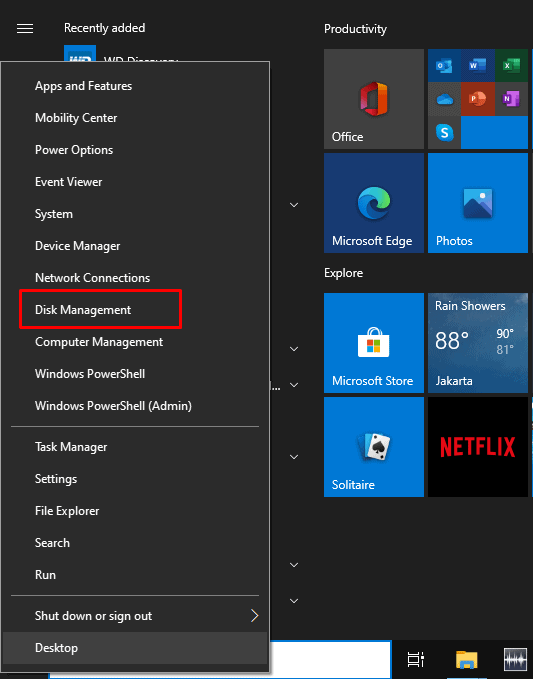
Pilihlah hard disk yang sedang Anda gunakan, lalu pilih menu properties
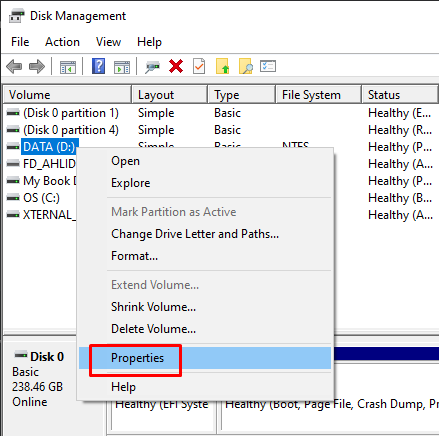
Lalu pilihlah tab “tools”. Di dalamnya ada opsi untuk melakukan defragmentasi dan opsi untuk melakukan checking error. Kita pilih opsi untuk melakukan error checking, klik pada tombol check
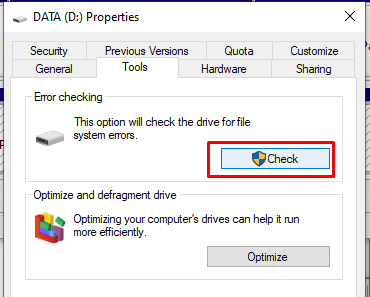
Selanjutnya akan muncul informasi tentang scanning error pada harddisk. Kita pilih scan drive untuk memulai proses scanning dan reparasi error pada hard disk. Proses ini akan memperbaiki kesalahan/kerusakan pada filesystem table dan juga menandai jika sekiranya ada bad sector yang ditemukan.
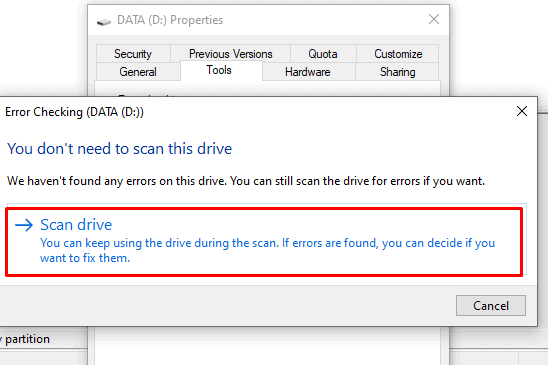
- Uninstall Driver Dari Device Manager
Setelah melakukan ketiga langkah di atas seharusnya hardisk sudah mulai bisa terbaca kembali jika kerusakannya tidak berat. Tetapi jika kerusakan masih terus berlangsung Jangan khawatir ada langkah lain yang bisa kita pergunakan yaitu dengan meng-uninstall driver dari hardisk yang bermasalah tersebut.
Kenapa perlu mencoba and uninstall driver? Karena bisa jadi kerusakan ada pada driver. Maka kita coba untuk copot drivernya dan nanti biarkan Windows memasang driver baru saat hardisk kembali kita pasang.
Untuk melakukan instal driver bermasalah cobalah untuk menggunakan menu properties dengan melakukan klik kanan pada icon This PC atau My Computer. Selanjutnya pilih properties.
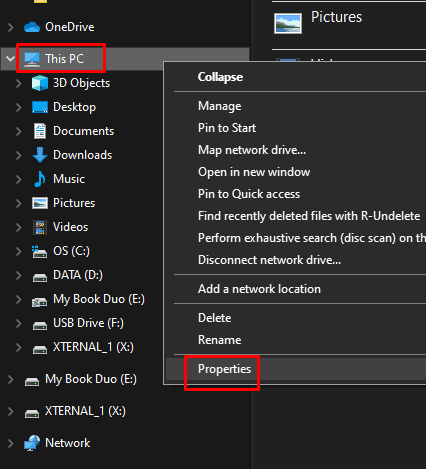
Berikutnya pilihkan device manager untuk mengatur instalasi driver yang terpasang pada laptop/PC/komputer kita.
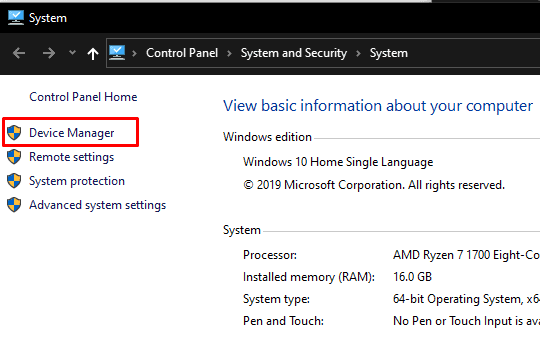
Berikutnya dan Klik Kanan pada ada entri hardisk yang bermasalah di komputer anda. Pada komputer kami disini hadis dikenali sebagai ST1000LM035-1RK172, maka kami memilih hadis tersebut dan klik kanan, lalu kami memilih untuk uninstall drivernya. Di laptop atau komputer anda kemungkinan akan berbeda lagi tampilannya tergantung merk dan model dari harddisk anda, tinggal disesuaikan saja.
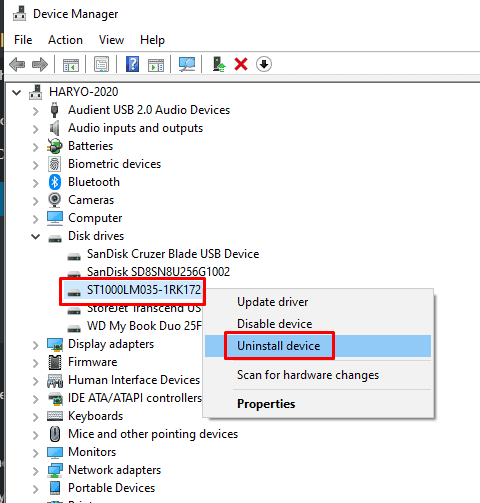
Setelah anda mengklik tombol uninstall maka akan muncul pop-up konfirmasi untuk memastikan bahwa anda benar-benar menginginkan untuk uninstall harddisk bermasalah tersebut. Klik pada tombol uninstall untuk memulai proses uninstall hardisk driver yang bermasalah.
Setelah proses uninstall selesai, habis Anda tidak akan terdeteksi oleh Windows tetapi hal ini tidak masalah karena memang drivernya baru saja kita hapus. Agar hardisk kembali terdeteksi kita copot kabelnya dari motherboard komputer kita, kalau kita pasang kembali, dan Windows akan kembali dapat membaca hardisk tersebut.
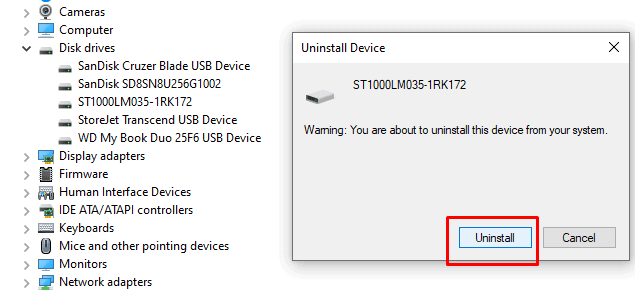
- Format hard disk yang bermasalah
Jika beberapa langkah di atas sudah kita lakukan semua akan tetapi masih bermasalah juga hardisk kita, masih tetap tidak terbaca atau tidak terdeteksi, maka bisa kita lakukan langkah selanjutnya yang lebih manjur akan tetapi langkah ini agak ekstrem sedikit. Apa itu? Yaitu dengan melakukan formatting hardisk.
Jika hardisk masih tetap “bandel” langkah berikut yang bisa kita lakukan adalah melakukan format hardisk dengan cara datang ke aplikasi disk management. Cara membuka aplikasi disk management sudah dijelaskan pada langkah sebelumnya, bisa Anda lihat lagi di atas. Lalu pada disk management silakan klik kanan pada hardisk yang ingin anda perbaiki lalu pilihlah menu format.
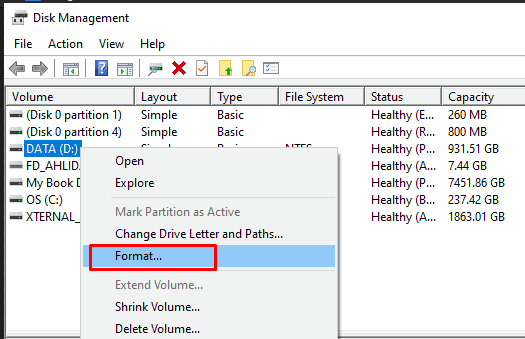
Melakukan formatting ini bisa berbahaya, hapus seluruh data Anda pada hardisk target formatting tersebut. Jika anda setuju dan siap dengan kondisi tersebut silakan klik yes pada pop-up konfirmasi yang muncul.
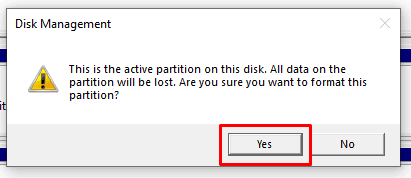
Apa yang terjadi pada saat anda melakukan formatting hardisk ini? Seperti dijelaskan sebelumnya bahwa dalam harddisk terdapat sebuah mekanisme yang bernama file system table. File sistem tabel ini berfungsi untuk memberikan informasi kepada sistem operasi bahwa didalam harddisk yang bersangkutan terdapat file ini dan folder itu, intinya bagaikan daftar isi pada sebuah buku. Inilah mengapa komputer anda bisa menampilkan berbagai file dan folder saat Anda menjelajahi isi hard disk.
Dalam kondisi hardisk tidak terbaca atau tidak terdeteksi bisa jadi salah satu penyebabnya adalah kerusakan pada file system tabel tersebut. Karena itu kita coba dalam langkah formatting ini untuk menghapus file sistem tabel yang rusak tersebut dan menggantinya dengan yang baru. Cara ini akan sangat efektif akan tetapi sebagai efeknya seluruh data yang ada di dalam hardisk akan hilang atau terhapus, tidak bisa terbaca dan tidak terdeteksi lagi. Karenanya pastikan anda siap dengan konsekuensinya sebelum Anda melanjutkan formatting.
- Serahkan kepada jasa recovery data terpercaya
Jika berbagai langkah di atas tetap tidak bisa mengembalikan hardisk yang tidak terbaca, dalam kata lain hardisk Anda masih tetap tidak terdeteksi, mungkin sudah waktunya anda memberikan kepercayaan kepada penyedia jasa recovery data untuk melakukan restorasi data hardisk anda. Di tahap ini sudah tidak ada ada cara mudah untuk melakukan recovery data. Anda perlu hardware dan software khusus yang harganya sangat mahal, bisa jadi harga sebuah mobil baru, untuk bisa membuat data di dalam harddisk anda dapat terselamatkan.
Carilah jasa recovery data terpercaya untuk membantu problema Anda, seperti di ahlidata.com, kami siap membantu Anda mengatasi masalah hardisk yang tidak terbaca/terdeteksi secara cepat dan dan dengan tingkat recovery rate yang tinggi.
Sepertinya sampai di sini untuk edisi kali ini. Semoga entry ini semakin menambah wawasan tentang jasa recovery data dan segala sesuatu tentang cara mengembalikan file/folder yang terhapus/hilang, service hard disk/SSD tidak terbaca, service ransom ware, dst. Moga posting ini mampu menambah ilmu mengenai semua hal ini.
Hard disk / SSD rusak? Terkena virus dan ransomware? Tenang, kami bisa membantu service dan recovery
Kami berusaha berbagi informasi seputar data recovery di sini. Mudah-mudahan bermanfaat untuk Anda semua.